Πώς να βρείτε wi fi σε ένα φορητό υπολογιστή. Πώς να ελέγξετε αν ο φορητός σας υπολογιστής υποστηρίζει WiFi
- Οδηγίες 1. Μπορείτε φυσικά να ελέγξετε σε επιτραπέζιο ή φορητό υπολογιστή. Βλέπετε το αυτοκόλλητο...
- Πώς να μάθετε εάν υπάρχει ενσωματωμένος προσαρμογέας WiFi στο φορητό υπολογιστή σας
- Σύνδεση στο δίκτυο
Οδηγίες
1. Μπορείτε φυσικά να ελέγξετε σε επιτραπέζιο ή φορητό υπολογιστή. Βλέπετε το αυτοκόλλητο "Intel Centrino" - τίποτα; Σημειώστε ότι το Centrino είναι εμπορικό σήμα ενός επεξεργαστή Intel Pentium M σε συνδυασμό με μια ασύρματη κάρτα pro.
2. Δείτε το πίσω μέρος του φορητού σας υπολογιστή, όπως συνήθως υποδεικνύεται παρακάτω. Αυτό μπορεί να σημαίνει ότι ο φορητός υπολογιστής έχει υποστήριξη Wi-Fi .
3. Εάν δεν μπορείτε να βρείτε αυτοκόλλητο ή κεραία Centrino, ενεργοποιήστε το φορητό υπολογιστή και μεταβείτε στο μενού Έναρξη. Κάντε δεξί κλικ στο εικονίδιο "Υπολογιστής" και, στη συνέχεια, επιλέξτε "Ιδιότητες". Ελέγξτε αν ο υπολογιστής σας στο μενού Ιδιότητες περιλαμβάνει τεχνολογία Intel Centrino.
4.Αν δεν έχετε βρει ακόμα τίποτα για να μάθετε ότι ο φορητός υπολογιστής είναι Wi-Fi , κάντε δεξί κλικ στο "Υπολογιστής", επιλέξτε "Διαχείριση" και " Διαχειριστής συσκευών ". Στη συνέχεια, κάντε κλικ στην καρτέλα "Υλικό". Διαβάστε παρακάτω στη λίστα. Προσαρμογείς δικτύου ". Λάβετε υπόψη ότι οποιοσδήποτε προσαρμογέας που φέρει την ένδειξη "Ethernet" ή "10/100" δεν έχει καμία σχέση με την ασύρματη συμβατότητα. Ωστόσο, οποιοσδήποτε προσαρμογέας με την ένδειξη "ασύρματο" ή "802.11" υποδεικνύει συμβατότητα.
5.Αν διαπιστώσετε ότι ο υπολογιστής σας δεν διαθέτει συσκευή Wi-Fi , ελέγξτε εάν μπορεί να έχει μια διαθέσιμη θύρα USB. Αν ναι, αγοράστε από ένα ηλεκτρονικό κατάστημα Προσαρμογέας USB Wi-Fi .
Εάν είναι εφοδιασμένο με μια μονάδα για σύνδεση ασύρματο δίκτυο Wi-Fi, μπορείτε να δείτε και να δοκιμάσετε τα πλεονεκτήματα αυτής της τεχνολογίας σήμερα.
Δεν είστε βέβαιοι πώς να ρυθμίσετε το wi-fi; Παρακολουθήστε το εκπαιδευτικό βίντεο!
Σχετικά με την τεχνολογία
Το WiFi είναι μια ασύρματη τεχνολογία που σας επιτρέπει να συνδέσετε το φορητό υπολογιστή σας στο δίκτυο μέσω ενός ενσωματωμένου ραδιοπομπού σε απόσταση έως και 30-50 μέτρων από το σημείο πρόσβασης (πηγή). Με άλλα λόγια, το WiFi έχει σχεδιαστεί για εύκολη σύνδεση στο Internet, χωρίς ταλαιπωρία και καλώδια.
Πώς να μάθετε εάν υπάρχει ενσωματωμένος προσαρμογέας WiFi στο φορητό υπολογιστή σας
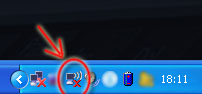
Τι να κάνετε εάν δεν υπάρχει ενσωματωμένη μονάδα σε φορητό υπολογιστή, αλλά θέλετε πραγματικά να χρησιμοποιήσετε βολικό ασύρματο Internet; Υπάρχουν 2 λύσεις:
- Το πρώτο. Αγοράστε USB Προσαρμογέα WiFi και συνδέστε το με ένα φορητό υπολογιστή. Το μειονέκτημα αυτής της λύσης είναι μια ενότητα σχετικά με το μέγεθος μιας μονάδας δίσκου USB flash που βγαίνει από μια υποδοχή USB. Το κόστος ενός τέτοιου προσαρμογέα κατά μέσο όρο 500 - 1500 ρούβλια.
- Το δεύτερο. Εγκαταστήστε την εσωτερική μονάδα WiFi στο φορητό υπολογιστή σας στο κέντρο εξυπηρέτησης πελατών . Το κόστος αυτής της διαδικασίας στο κέντρο εξυπηρέτησης CREDLE - 1200 ρούβλια. Ποια χαρακτηριστικά αυτής της απόφασης μπορεί να είναι; Εάν ο φορητός σας υπολογιστής δεν διαθέτει ενσωματωμένη κεραία WiFi, το κόστος εγκατάστασης και το χρόνο λειτουργίας μπορεί να αυξηθούν.
Σύνδεση στο δίκτυο

Όταν η σύνδεση είναι επιτυχής, το ασύρματο εικονίδιο στην κάτω δεξιά γωνία ανάβει με μπλε χρώμα (για Windows XP) και ένα αναδυόμενο μήνυμα σάς ειδοποιεί για την ταχύτητα σύνδεσης και την ισχύ του σήματος.
Αν θέλετε να οργανώσετε ασύρματο Internet στο σπίτι, πρέπει να αγοράσετε και να διαμορφώσετε έναν ασύρματο δρομολογητή. Μπορείτε επίσης να ρωτήσετε σχετικά με τη διαθεσιμότητα των υπηρεσιών. ασύρματο internet Πάροχοι Διαδικτύου στην περιοχή σας. Σε αυτή την περίπτωση, δεν χρειάζεται να αγοράσετε ένα δρομολογητή.
Το laptop σας έχει Wi-Fi; Έτσι μπορείτε να δοκιμάσετε και να δείτε όλα τα πλεονεκτήματα αυτής της τεχνολογίας. Το WiFi είναι μια σύγχρονη ασύρματη τεχνολογία που σας επιτρέπει να συνδέσετε ένα φορητό υπολογιστή στο δίκτυο χάρη σε ένα ενσωματωμένο πομπό ραδιοκυμάτων μέχρι 50 μέτρα από την πηγή.
Με απλά λόγια, το WiFi είναι για να συνδεθείτε στο Internet χωρίς καλώδια και ταλαιπωρία. Αλλά μην ξεχάσετε να βάλετε ένα antivirus, τώρα ένα διαζύγιο είναι πολύ συνηθισμένο, στο οποίο μια επαφή απαιτεί ένα τηλέφωνο.
Αμέσως τίθεται το ερώτημα πώς να ρυθμίσετε το WiFi σε ένα φορητό υπολογιστή, αλλά πρώτα πρέπει να καθορίσετε αν ο υπολογιστής σας έχει WiFi . Εάν δεν γνωρίζετε αν υπάρχει ενσωματωμένος προσαρμογέας WiFi στο φορητό υπολογιστή, τότε υπάρχουν διάφοροι τρόποι για να μάθετε. Η πρώτη μέθοδος είναι η απλούστερη - στην περίπτωση φορητού υπολογιστή κάτω από το πληκτρολόγιο υπάρχουν αυτοκόλλητα πάνω στα οποία γράφονται τα κύρια χαρακτηριστικά. Εάν η ετικέτα λέει Wi-Fi ή Wireless802.11, αυτό σημαίνει ότι ο προσαρμογέας βρίσκεται στον φορητό υπολογιστή. Αν όμως υπάρχει ένας αστερίσκος (*) κοντά στην επιθυμητή καταχώρηση, αυτό σημαίνει ότι η συσκευή μπορεί να μην είναι, καθώς είναι εγκατεστημένη προαιρετικά.
Ο δεύτερος τρόπος : Όταν ενεργοποιήσετε το φορητό σας υπολογιστή, στην κάτω δεξιά γωνία της οθόνης (στο δίσκο) υπάρχει ένα εικονίδιο πάνω στο οποίο εμφανίζεται ένα μήνυμα: "Τα ασύρματα δίκτυα είναι διαθέσιμα εντός εμβέλειας" εάν είναι ενεργή η ενότητα WaiFay.
Και ο τρίτος τρόπος : αυτό είναι όταν στο Device Manager των Windows στην ενότητα Κάρτες δικτύου υπάρχει μια συσκευή με λέξεις όπως WiFi ή Wirelles802.11 στο όνομά του, αυτό σημαίνει ότι ο φορητός υπολογιστής σας είναι εξοπλισμένος με όλα όσα χρειάζεστε για να συνδεθείτε σε ένα δίκτυο WiFi .
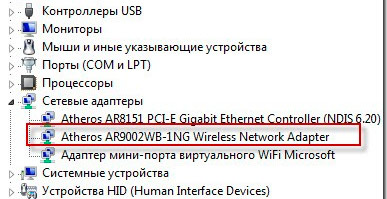
Αφού βεβαιωθείτε ότι ο φορητός σας υπολογιστής έχει WiFi , θα πρέπει να μάθετε πώς να ρυθμίσετε το WiFi στο φορητό υπολογιστή.
Πρώτον, πρέπει να βεβαιωθείτε ότι η μονάδα WiFi είναι ενεργοποιημένη · για να το κάνετε αυτό, πρέπει να πατήσετε το κουμπί τροφοδοσίας WiFi . Για να γίνει αυτό, υπάρχει ένα κλειδί στο πληκτρολόγιο του φορητού υπολογιστή, το οποίο επισημαίνεται με το εικονίδιο της κεραίας και το οποίο λειτουργεί σε συνδυασμό με το πλήκτρο Fn . Αν η περίπτωση του φορητού υπολογιστή σας έχει μια ένδειξη που έχει επισημανθεί με το ίδιο εικονίδιο, τότε σε περίπτωση επιτυχούς σύνδεσης της μονάδας wifi, θα ανάψει.
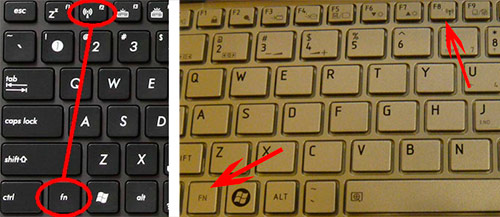
Αφού πρέπει να διαμορφώσετε τις ρυθμίσεις δικτύου του φορητού υπολογιστή σας έτσι ώστε να λαμβάνει αυτόματα μια διεύθυνση IP. Αυτό θα είναι αρκετό για να εντοπιστούν επιτυχώς τα δίκτυα Wifi. Αφού βρείτε ένα διαθέσιμο δίκτυο wifi, το λειτουργικό σας σύστημα ( λειτουργικό σύστημα ) θα σας δώσει πληροφορίες σχετικά με αυτά και θα σας καλέσει να συνδεθείτε με αυτά. Πρέπει να κάνετε κλικ στο μήνυμα και να ακολουθήσετε τα βήματα που προσφέρει ο οδηγός σύνδεσης.
Εάν, μετά από τις προσπάθειές σας για σύνδεση στο ασύρματο δίκτυο, εμφανιστεί μια αίτηση SSID , αυτό σημαίνει ότι το δίκτυο που έχετε επιλέξει δεν είναι δημόσιο και προστατεύεται με ειδικό κωδικό πρόσβασης. Χωρίς κωδικό πρόσβασης, δεν θα είναι δυνατή η πρόσβαση σε αυτό το δίκτυο, αλλά εάν έχετε δει το αίτημα SSID , αυτό σημαίνει ότι έχετε ρυθμίσει σωστά το wifi. Και αν η λίστα διαθέσιμα δίκτυα υπάρχουν λίγα σημεία, τότε μπορείτε να προσπαθήσετε να συνδεθείτε σε άλλα δίκτυα.